用C4D制作片头的基础建模与动效发布时间:暂无
1、本节课讲解【C4D】软件元宵喜乐栏包片头第一部分,会放置在素材包内,请各位学员点击右侧黄色按钮自行下载安装。
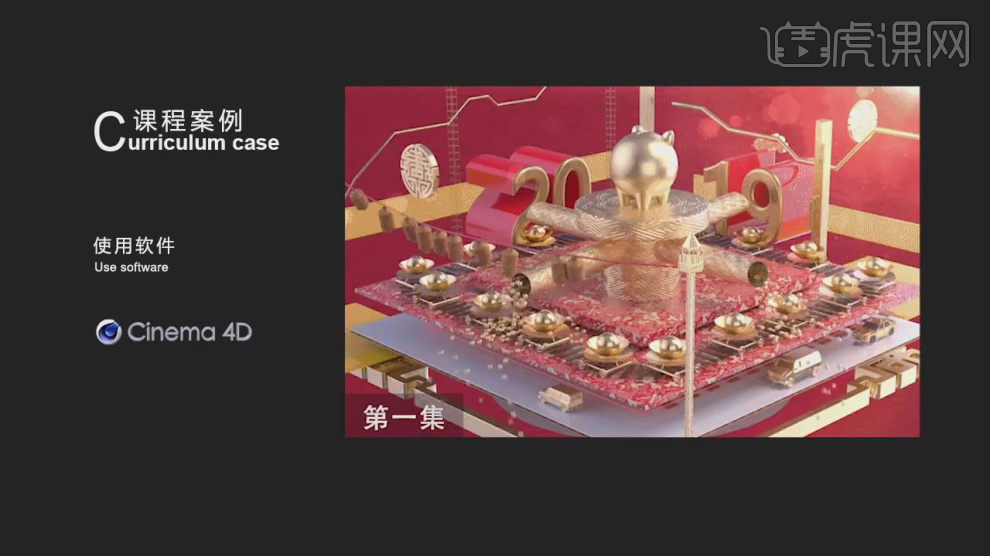
2、首先我们打开软件,新建一个【几何体】对象中的【球体】调整他的大小,如图所示。

3、新建一个【几何体】对象中的【立方体】调整他的大小,如图所示。
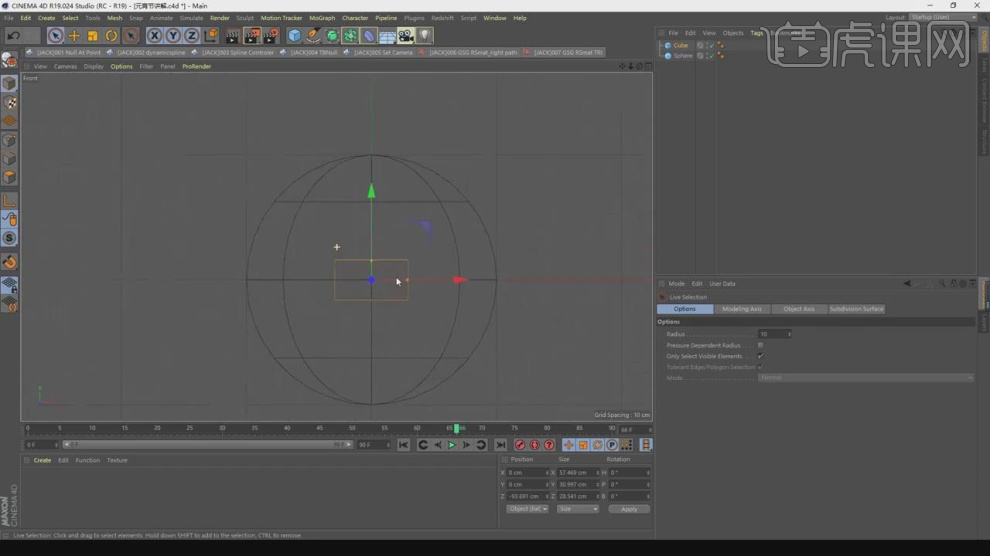
4、使用【循环切割】工具,在模型上进行切割,如图所示
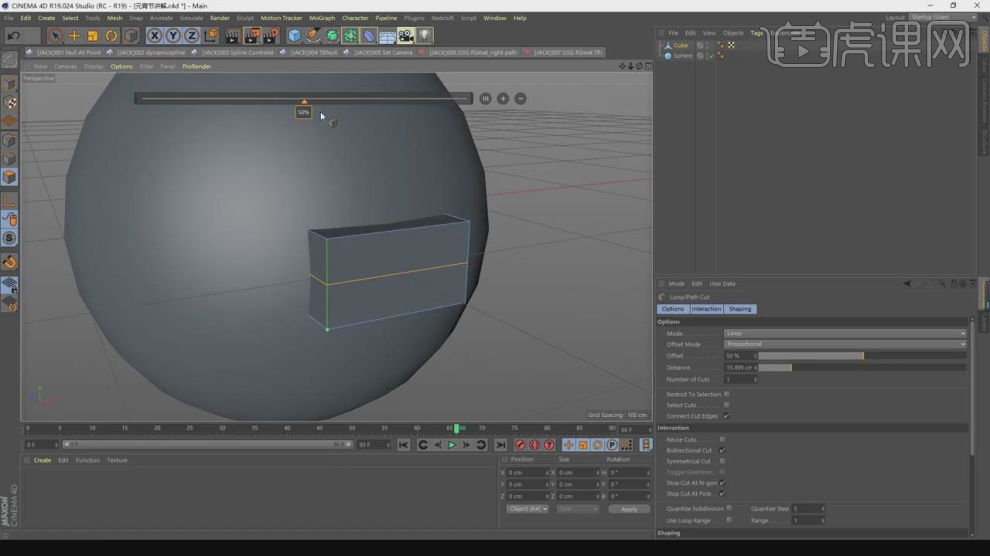
5、在【线】模式下,调整模型的形状,如图所示。
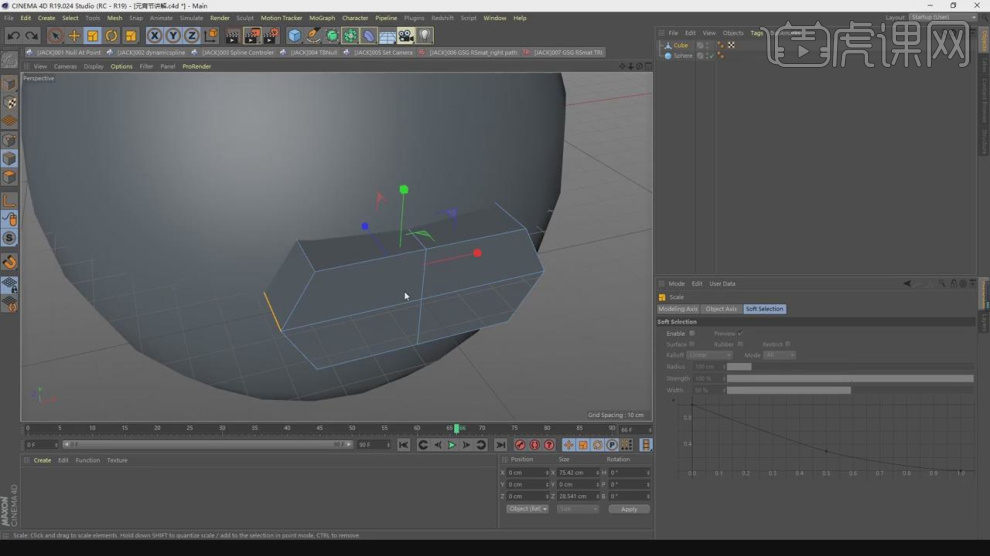
6、在效果器中添加一个【细分曲面】效果,如图所示。
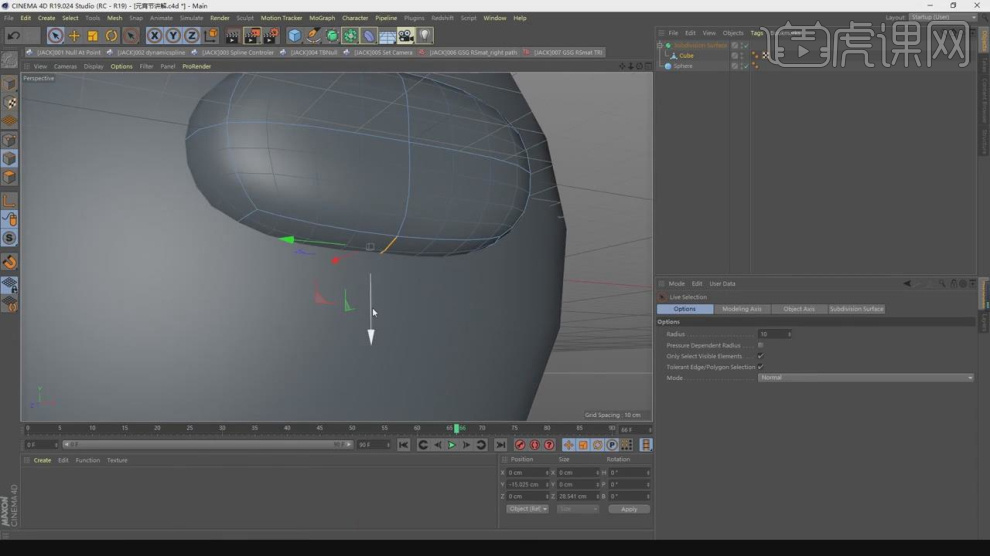
7、在【线】模式下,调整模型的形状,如图所示。
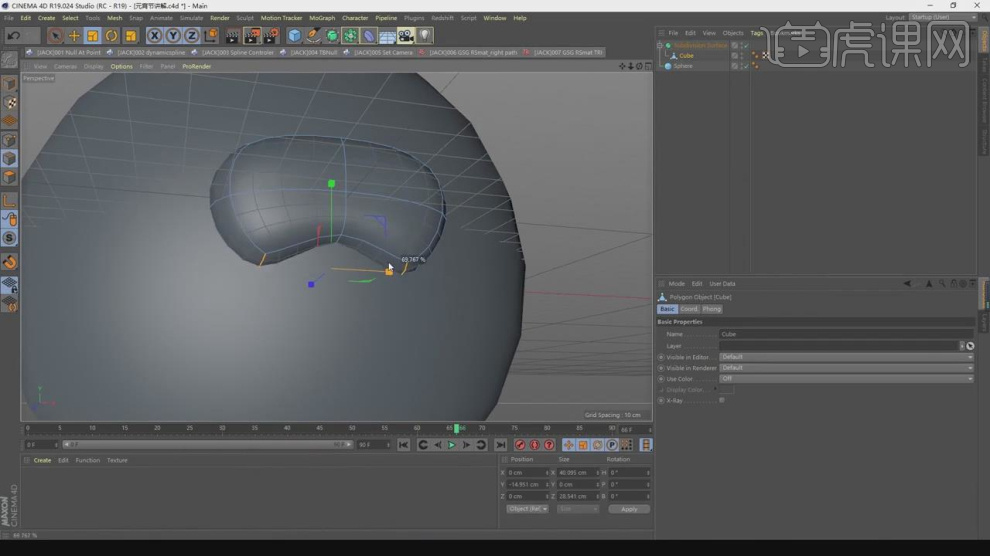
8、在【面】模式下,选择部分的面,进行一个【内部挤压】设置,如图所示。
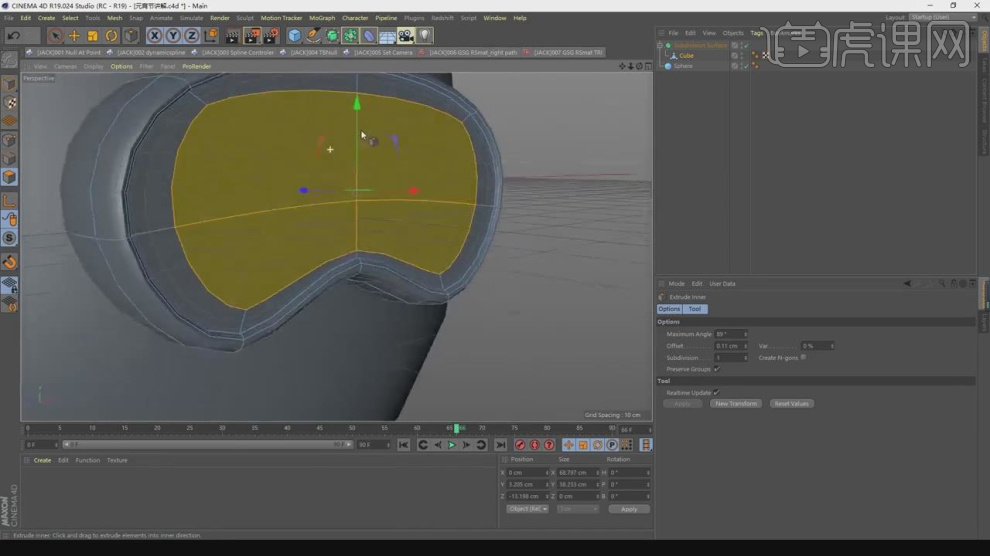
9、新建两个【几何体】对象中的【球体】调整他的大小,如图所示。
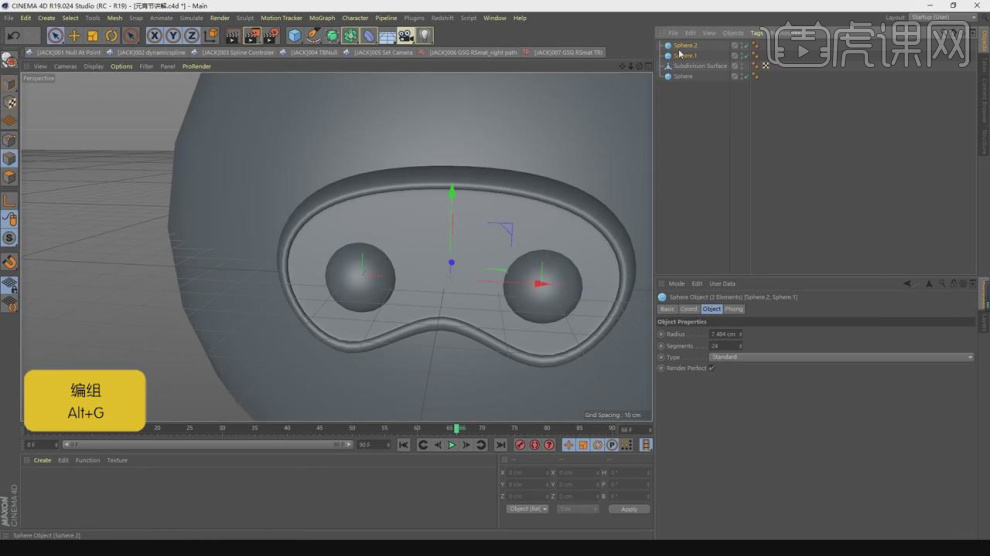
10、新建一个【几何体】对象中的【球体】调整他的大小,在效果器中添加一个【FFD】效果,如图所示。

11、新建一个【几何体】对象中的【立方体】调整他的大小,如图所示。
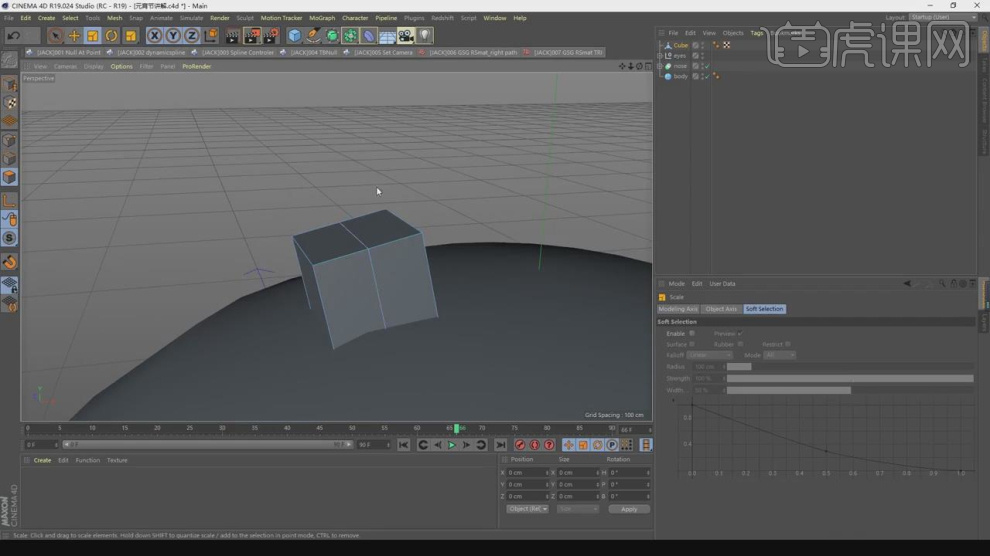
12、在【面】模式下,选择部分的面,进行一个【内部挤压】设置,如图所示。
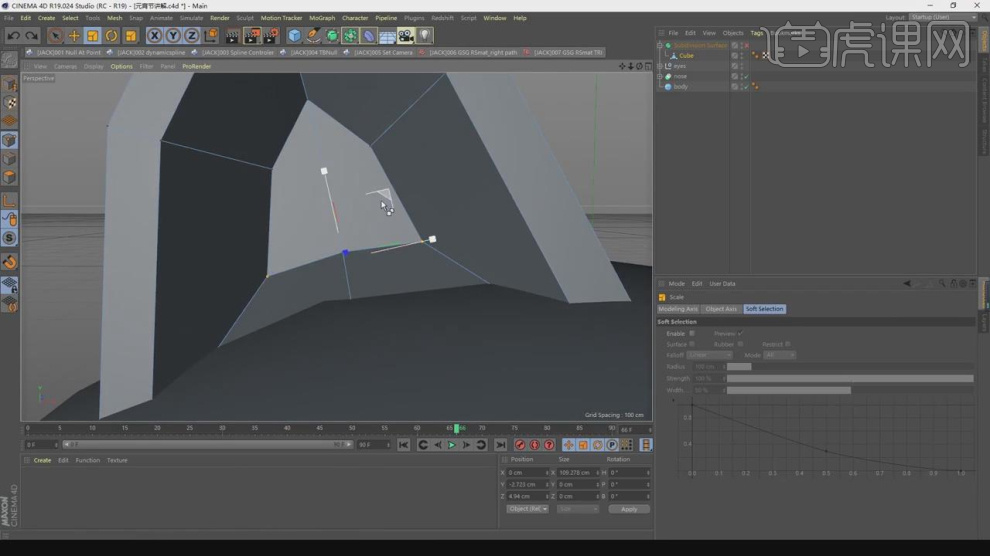
13、在效果器中添加一个【细分曲面】效果,如图所示。
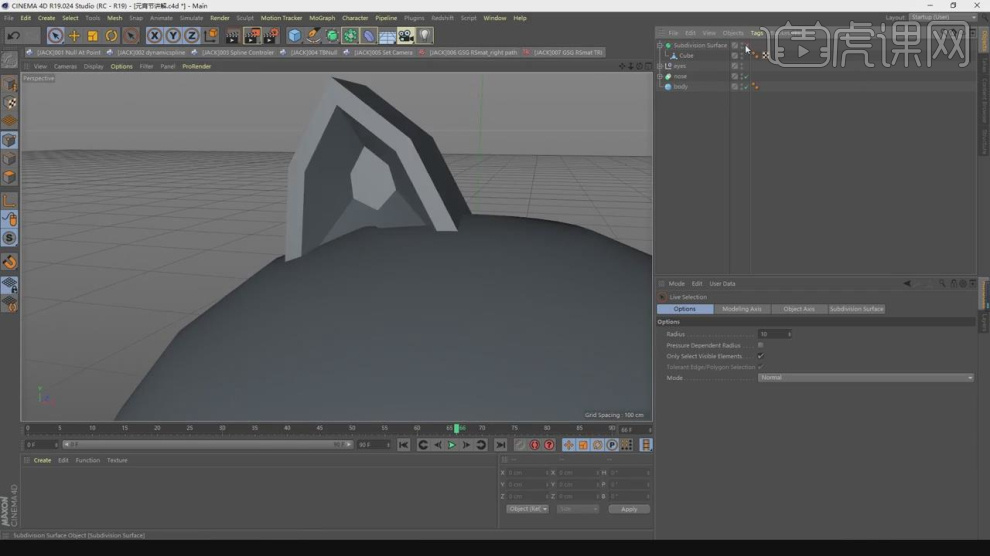
14、然后将调整好的模型进行一个复制摆放,如图所示。
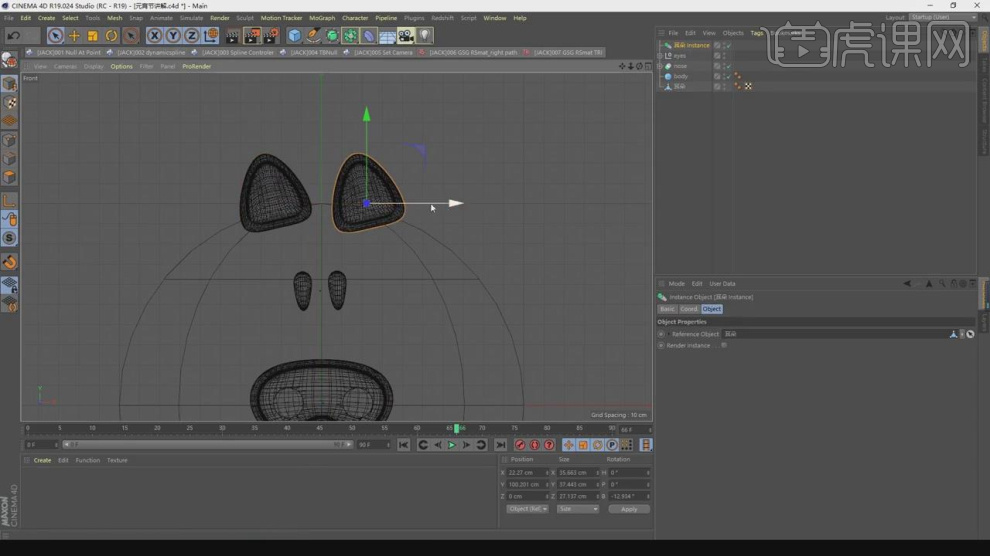
15、在【运动图像】中新建一个文本对象,并输入文字,并设置一个字体,如图所示。
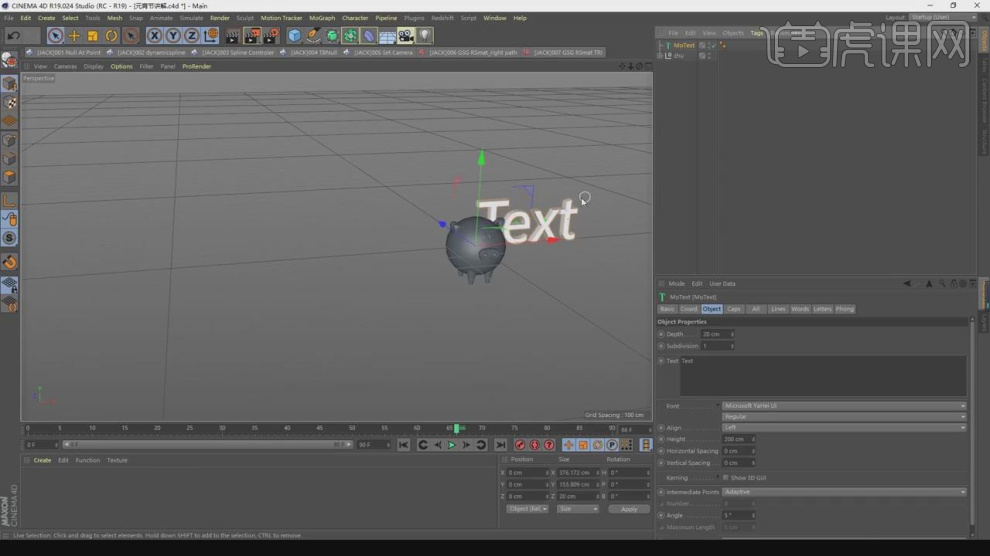
16、将调整好的文字进行一个复制并输入2019,如图所示。
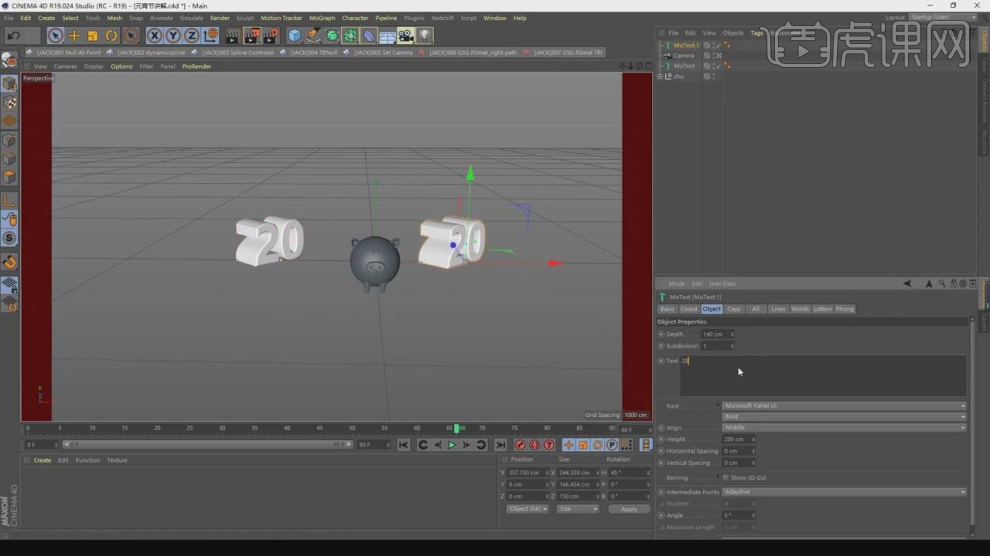
17、新建一个【几何体】对象中的【立方体】调整他的大小制作地面,如图所示。
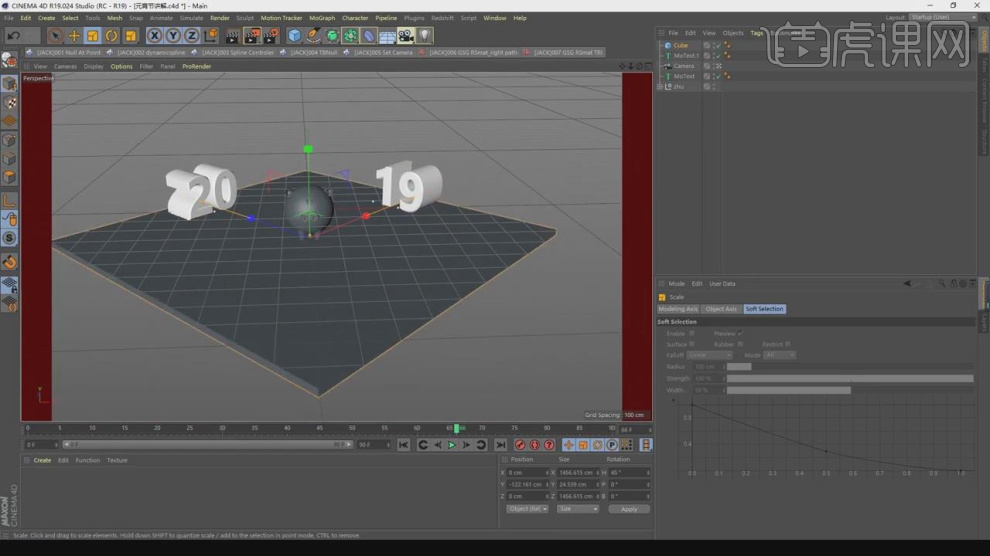
18、在【几何体】对象中找到【圆柱体】调整他的大小,如图所示。

19、新建一个【几何体】对象中的【圆柱体】调整他的大小,如图所示。

20、在【面】模式下,进行一个【旋转】调整,如图所示。

21、在【面】模式下,选择部分的面,进行一个【内部挤压】设置,如图所示。

22、然后将调整好的模型,在效果器中添加一个【克隆】效果,如图所示。

23、我们将调整好的立方体进行一个复制摆放,如图所示。

24、新建一个【几何体】对象中的【立方体】调整他的大小,如图所示。

25、新建一个【几何体】对象中的【圆柱体】调整他的分段数量,如图所示。

26、在【面】模式下,选择部分的面,进行一个【内部挤压】设置,如图所示。

27、然后我们通过内部挤压调整模型的形状,如图所示。
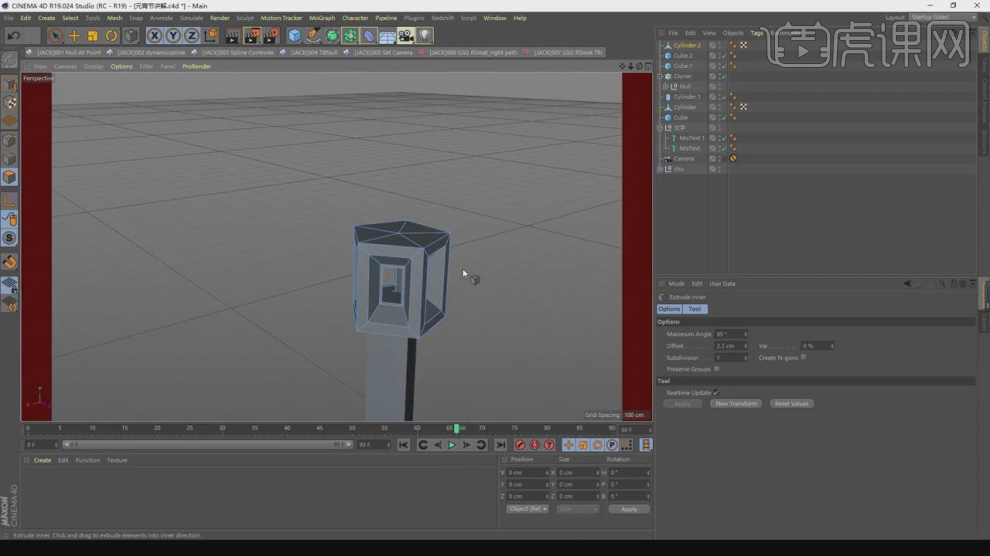
28、新建一个【几何体】对象中的【圆柱体】调整他的大小,如图所示。
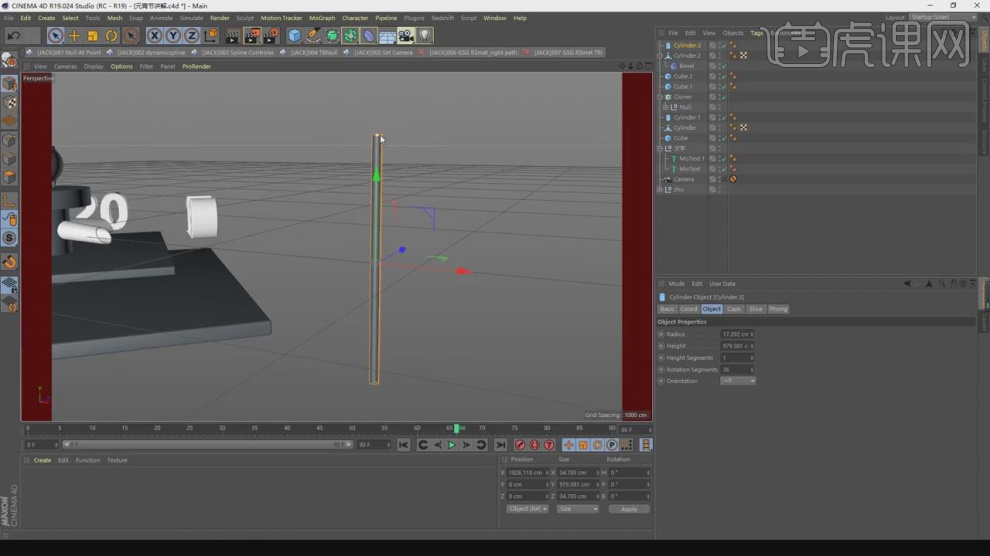
29、将调整好的圆柱体进行一个复制调整他的造型,如图所示。
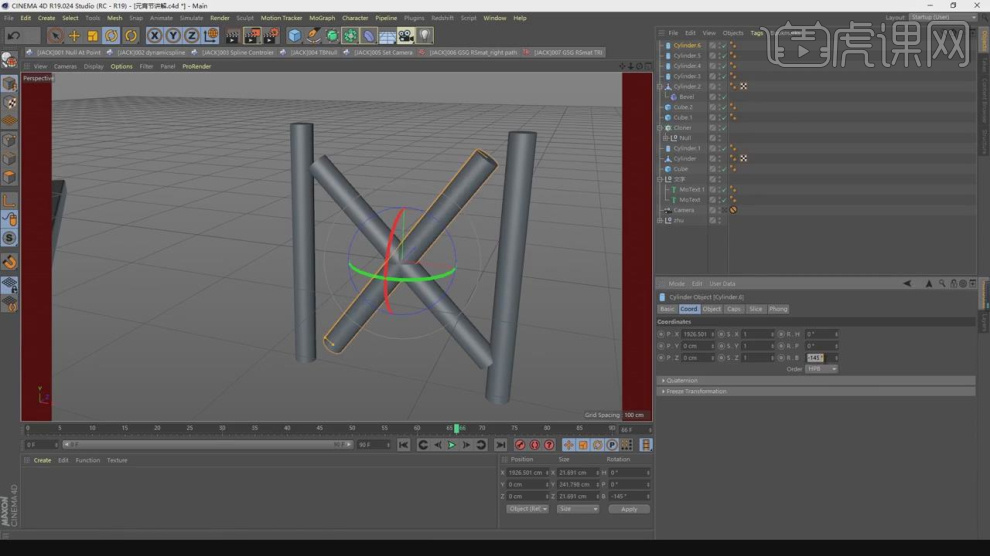
30、调整完成后,在效果器中添加一个【克隆】效果,如图所示。

31、这里我们在克隆对象中设置他的数量,如图所示。

32、我们选择摄像机,根据角度进行一个调整,如图所示。

33、最终效果。
























